Wenn Sie die notwendigen Logins bereits hinzugefügt haben und nun Zugriffsrechte vergeben möchten, dann gehen Sie in das Hauptmenü ganz oben im Programm "Benutzer" , zu einem Element mit genau demselben Namen "Benutzer" .
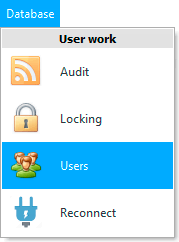
![]() Bitte lesen Sie, warum Sie die Anleitung nicht parallel lesen und in dem erscheinenden Fenster arbeiten können.
Bitte lesen Sie, warum Sie die Anleitung nicht parallel lesen und in dem erscheinenden Fenster arbeiten können.
Wählen Sie als Nächstes in der Dropdown-Liste „ Rolle “ die gewünschte Rolle aus. Aktivieren Sie dann das Kontrollkästchen neben dem neuen Login.
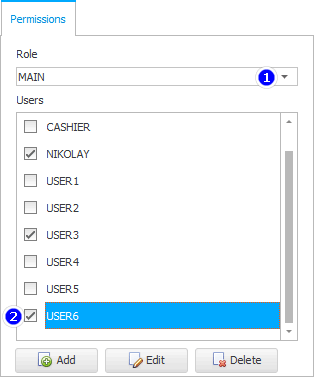
Wir haben nun den Login ‚OLGA‘ in die Hauptrolle ‚ MAIN ‘ aufgenommen. Da in dem Beispiel Olga bei uns als Buchhalterin arbeitet, haben die normalerweise in allen Organisationen Zugriff auf absolut alle Finanzinformationen.
Rolle ist die Position des Mitarbeiters. Verkäufer, Lagerhalter, Buchhalter – das sind alles Positionen, in denen Menschen arbeiten können. Für jede Position wird eine eigene Rolle im Programm geschaffen. Und für die Rolle ![]()
![]() Der Zugriff auf verschiedene Elemente des Programms wird konfiguriert .
Der Zugriff auf verschiedene Elemente des Programms wird konfiguriert .
Es ist sehr praktisch, dass Sie den Zugriff nicht für jede Person konfigurieren müssen. Sie können eine Lieferantenrolle einmal einrichten und diese Rolle dann einfach allen Ihren Lieferanten zuweisen.
Die Rollen selbst werden von ' USU' -Programmierern erstellt. Sie können sich mit einer solchen Anfrage jederzeit an sie wenden, indem Sie die auf der usu.kz- Website aufgeführten Kontaktdaten verwenden.
![]() Wenn Sie die Maximalkonfiguration erwerben, die sich „ Professional “ nennt, dann haben Sie die Möglichkeit, den gewünschten Mitarbeiter nicht nur mit einer bestimmten Rolle zu verbinden, sondern auch
Wenn Sie die Maximalkonfiguration erwerben, die sich „ Professional “ nennt, dann haben Sie die Möglichkeit, den gewünschten Mitarbeiter nicht nur mit einer bestimmten Rolle zu verbinden, sondern auch ![]()
![]() Ändern Sie die Regeln für jede Rolle und aktivieren oder deaktivieren Sie den Zugriff auf verschiedene Elemente des Programms.
Ändern Sie die Regeln für jede Rolle und aktivieren oder deaktivieren Sie den Zugriff auf verschiedene Elemente des Programms.
Bitte beachten Sie, dass der Zugriff auf eine bestimmte Rolle laut Sicherheitsregeln nur von einem Mitarbeiter gewährt werden kann, der selbst in dieser Rolle enthalten ist.
Das Entziehen von Zugriffsrechten ist die entgegengesetzte Aktion. Deaktivieren Sie das Kontrollkästchen neben dem Namen des Mitarbeiters, und er kann das Programm nicht mehr mit dieser Rolle betreten.
![]() Jetzt können Sie damit beginnen, ein weiteres Verzeichnis auszufüllen, zum Beispiel Informationsquellen , aus denen Ihre Kunden etwas über Sie erfahren. Auf diese Weise können Sie in Zukunft problemlos Analysen für jede Art von Werbung erhalten .
Jetzt können Sie damit beginnen, ein weiteres Verzeichnis auszufüllen, zum Beispiel Informationsquellen , aus denen Ihre Kunden etwas über Sie erfahren. Auf diese Weise können Sie in Zukunft problemlos Analysen für jede Art von Werbung erhalten .
Nachfolgend finden Sie weitere hilfreiche Themen:
![]()
Universelles Buchhaltungssystem
2010 - 2024